Olá, cliente iGut! Seja bem-vindo ao novo módulo de Conciliação Bancária. A partir de agora, a conciliação bancária está disponível em uma aba dedicada dentro da seção Financeiro.
Como acessar o novo módulo de conciliação bancária?
A partir da tela inicial do sistema (Consultório), acesse a aba "Financeiro" e, em seguida, selecione a subaba "Conciliação".
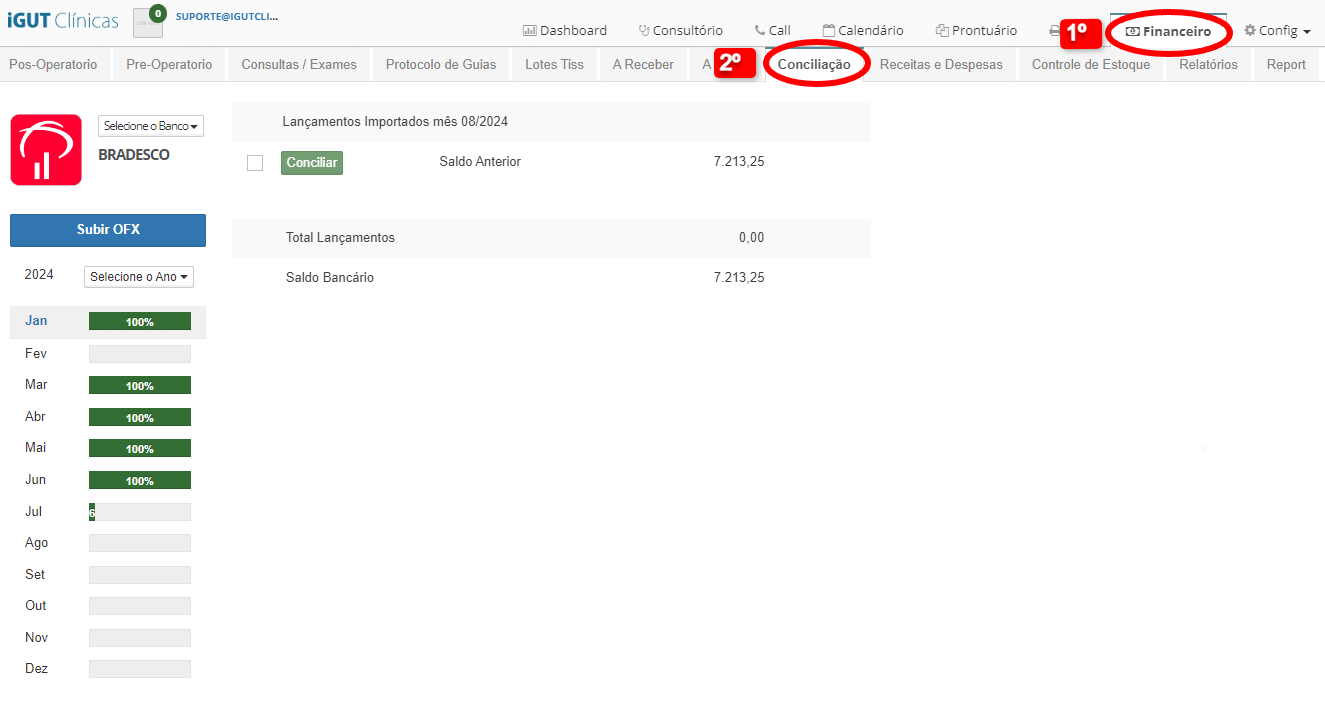
Como realizar a importação do arquivo OFX?
1 - Antes de importar o arquivo OFX, é essencial aplicar três filtros: selecionar a conta bancária, o ano e o mês dos lançamentos.
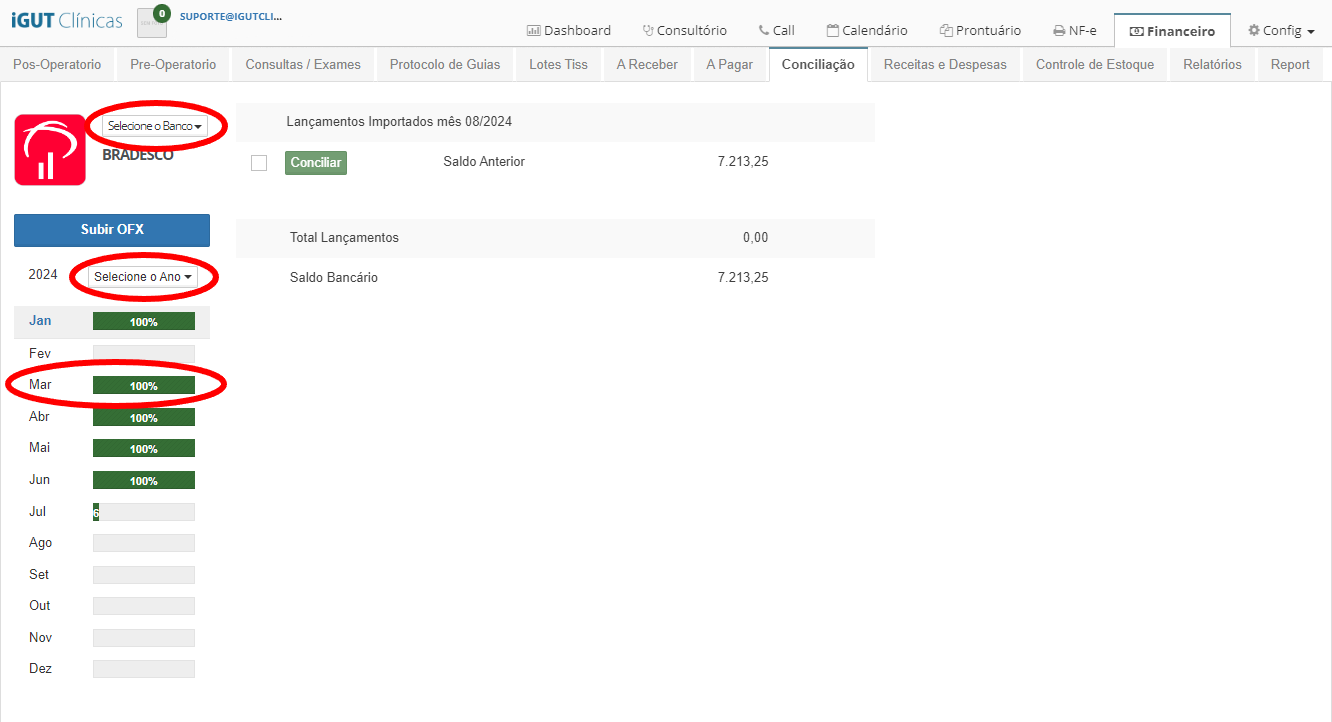
2 - Após aplicar os filtros, clique no botão "Subir OFX".
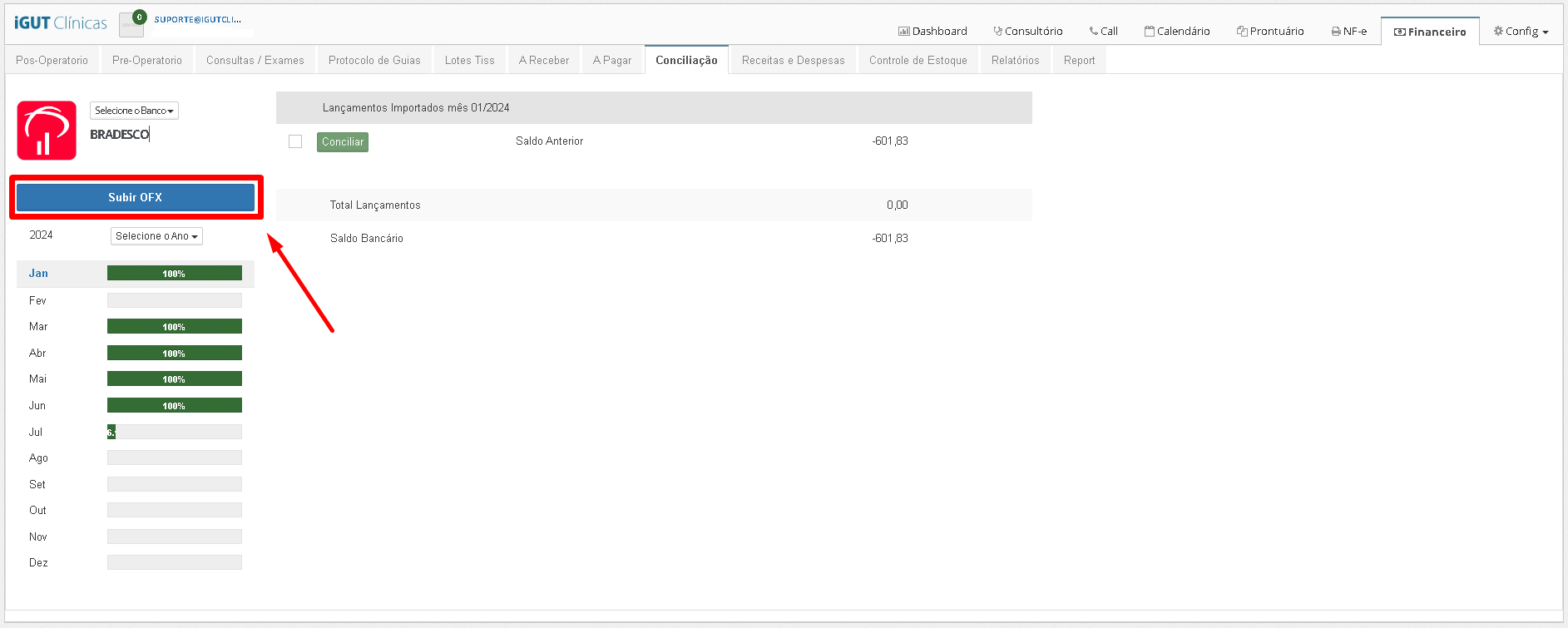
3 - Em seguida, uma janela será aberta para que você selecione o arquivo OFX a partir das pastas do seu computador.
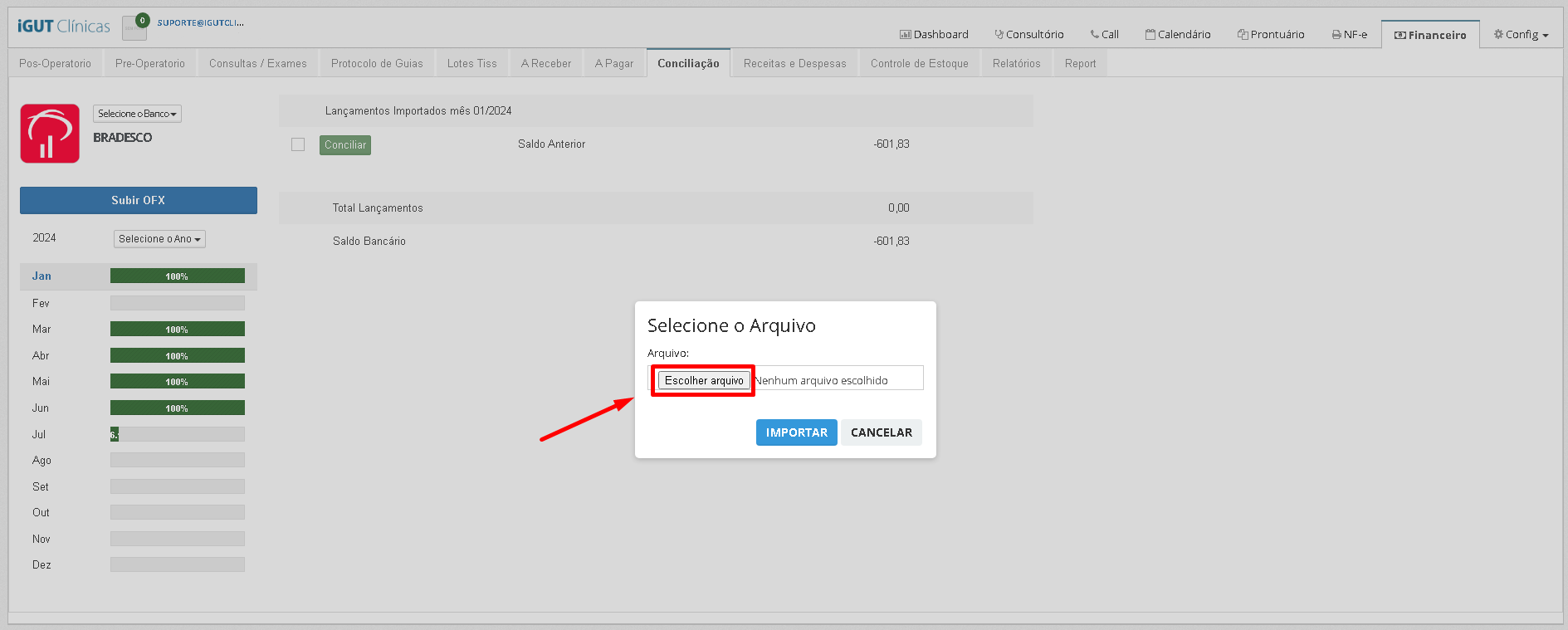
| Atenção: Certifique-se de selecionar os filtros apropriados antes de importar o arquivo para garantir que o processo de conciliação ocorra sem problemas. |
Como conciliar, ignorar ou criar um novo lançamento no Receitas e Despesas?
Após concluir a importação do arquivo, iniciaremos a conciliação bancária. Se as quitações dos atendimentos e lançamentos avulsos no sistema estiverem em conformidade com o extrato do arquivo OFX, o sistema reconhecerá esses lançamentos automaticamente e aplicará um status verde, indicando que o lançamento pode ser conciliado. Se o lançamento não for reconhecido no sistema, ele receberá um status vermelho ou laranja. O status vermelho indica que nenhum lançamento foi encontrado, enquanto o status laranja significa que o sistema identificou um lançamento com a mesma nota fiscal e data, mas com uma diferença de valor entre o arquivo e a quitação do atendimento. Veja o exemplo abaixo:
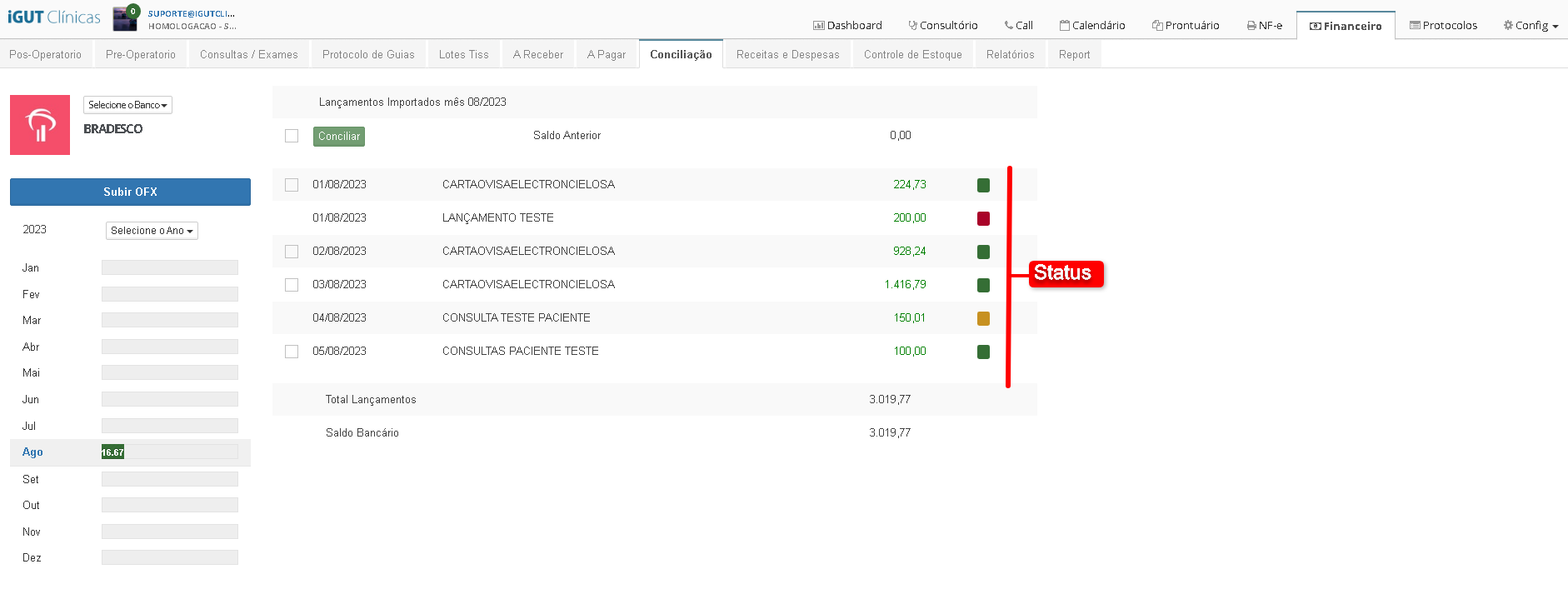
O que fazer se o atendimento ou lançamento for reconhecido pelo sistema?
Quando um atendimento ou lançamento for reconhecido pelo sistema, clique sobre ele para visualizar informações detalhadas, como: nome do paciente, data do recebimento, valor recebido, entre outras. Nesse momento, o sistema oferecerá duas opções: "Conciliar" ou "Ignorar" o lançamento. Ao escolher "Conciliar", o sistema aplicará o status "Conciliado" em verde. Se optar por "Ignorar", o status será "Ignorado" em vermelho, conforme o exemplo abaixo:
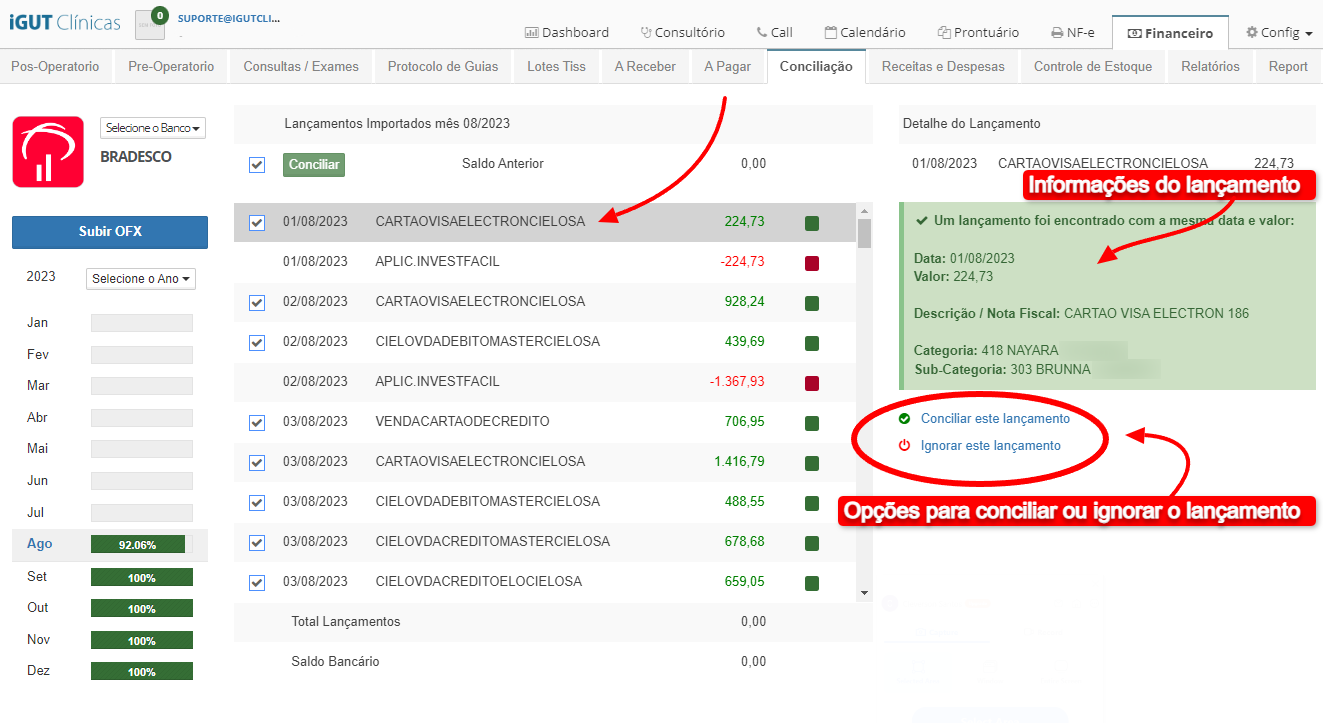
Visualização dos lançamentos após serem conciliados:
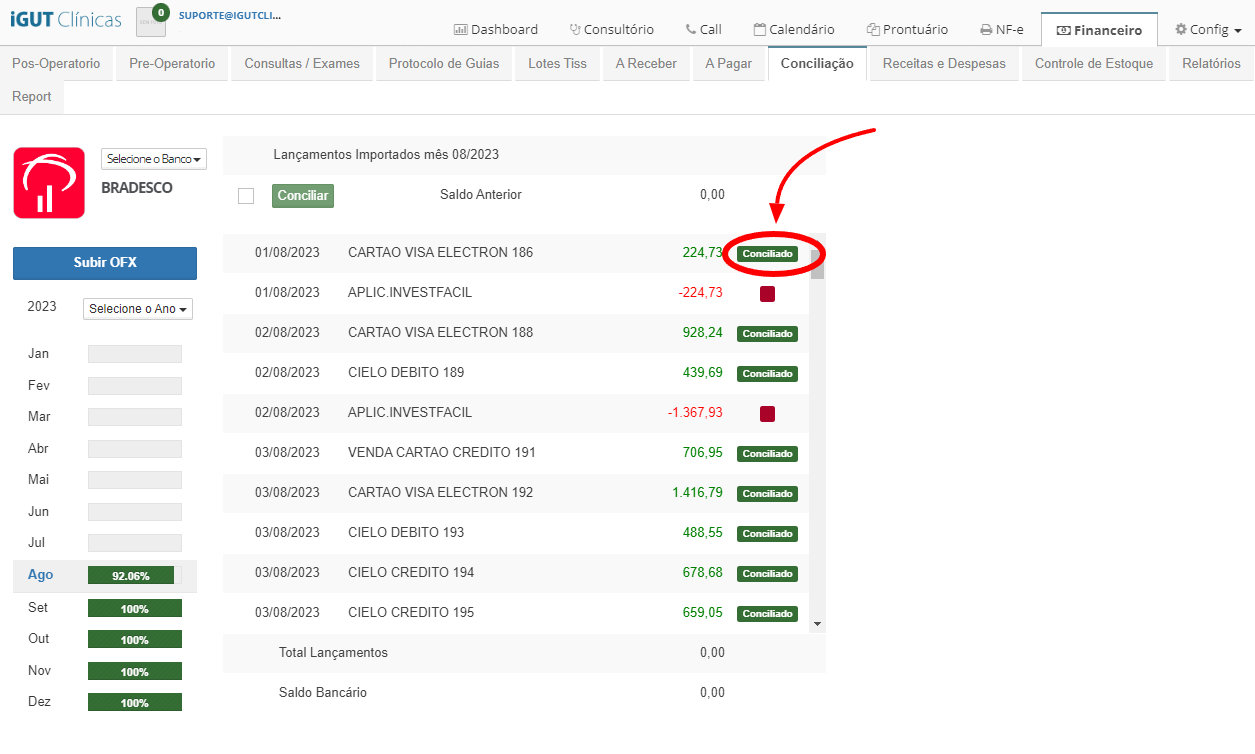
E se o lançamento não for reconhecido?
Ao clicar sobre ele, o sistema exibirá a mensagem: "Nenhum registro foi encontrado para ser conciliado." Neste caso, você terá duas opções: "Criar um novo lançamento" em Receitas e Despesas ou "Ignorar" este lançamento. Se optar por criar um novo lançamento, o sistema abrirá uma janela para que você preencha os dados necessários. Caso escolha ignorar o lançamento, o sistema aplicará o status "Ignorado" em vermelho.
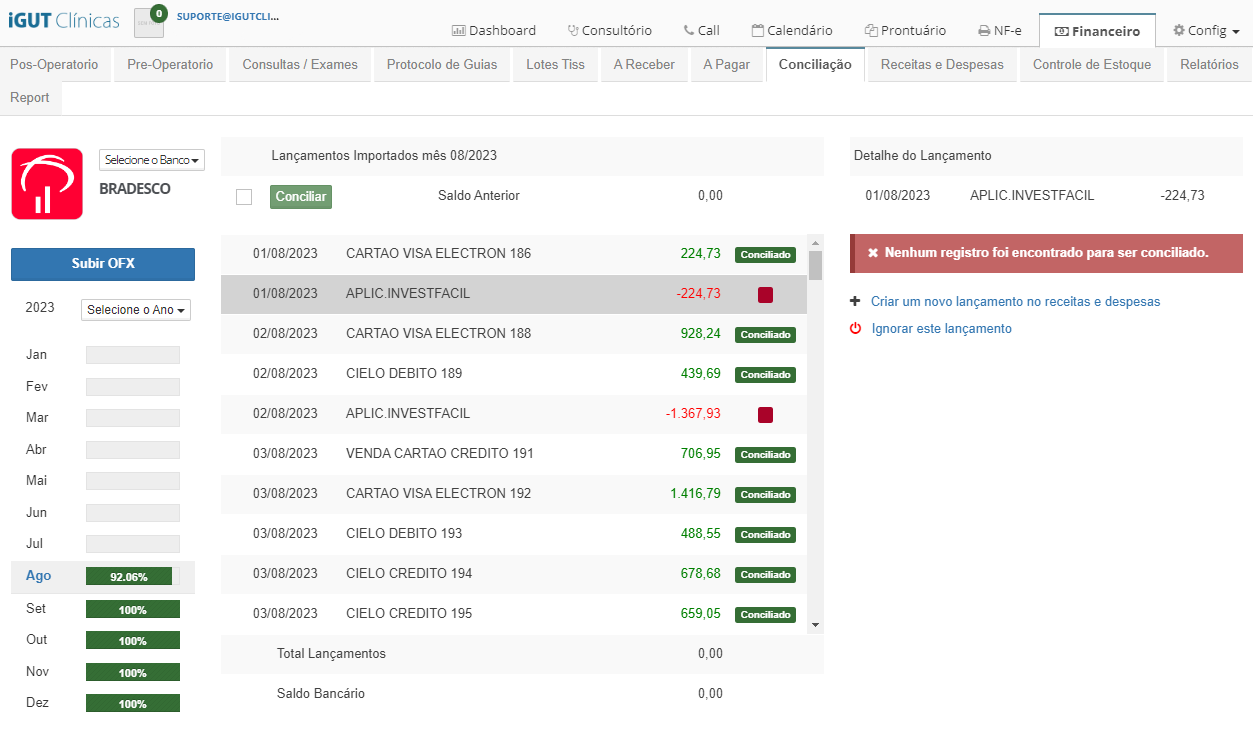
Visualização da janela para criação de um novo lançamento em Receitas e Despesas:
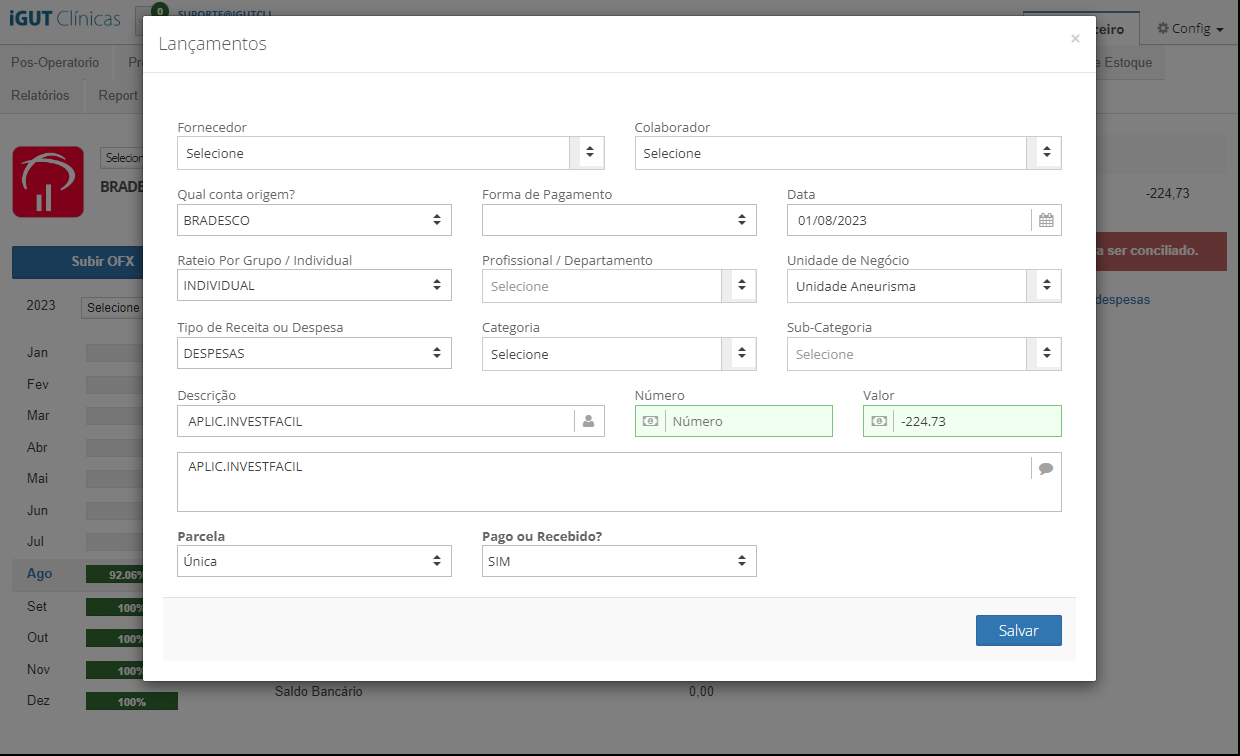
| Observação: Nesta janela, você pode categorizar e subcategorizar o lançamento, determinar o profissional ou a conta da clínica que receberá o lançamento, e definir a forma de pagamento. Algumas informações importantes serão preenchidas automaticamente com base no arquivo OFX.! |
Visualização dos lançamentos após serem Ignorados:
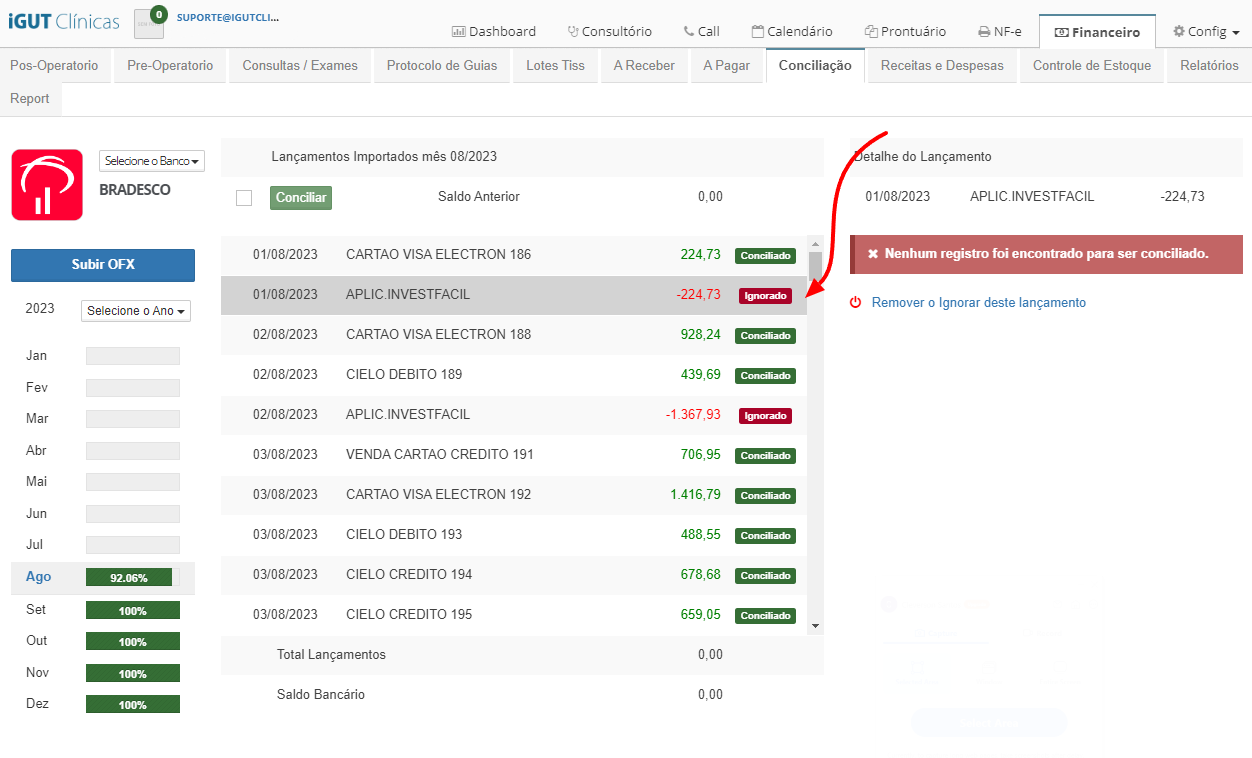
Informações adicionais:
Há a opção de marcar a caixinha de seleção para que o sistema selecione automaticamente todos os lançamentos reconhecidos com base no arquivo OFX, permitindo que você faça a conciliação com poucos cliques!
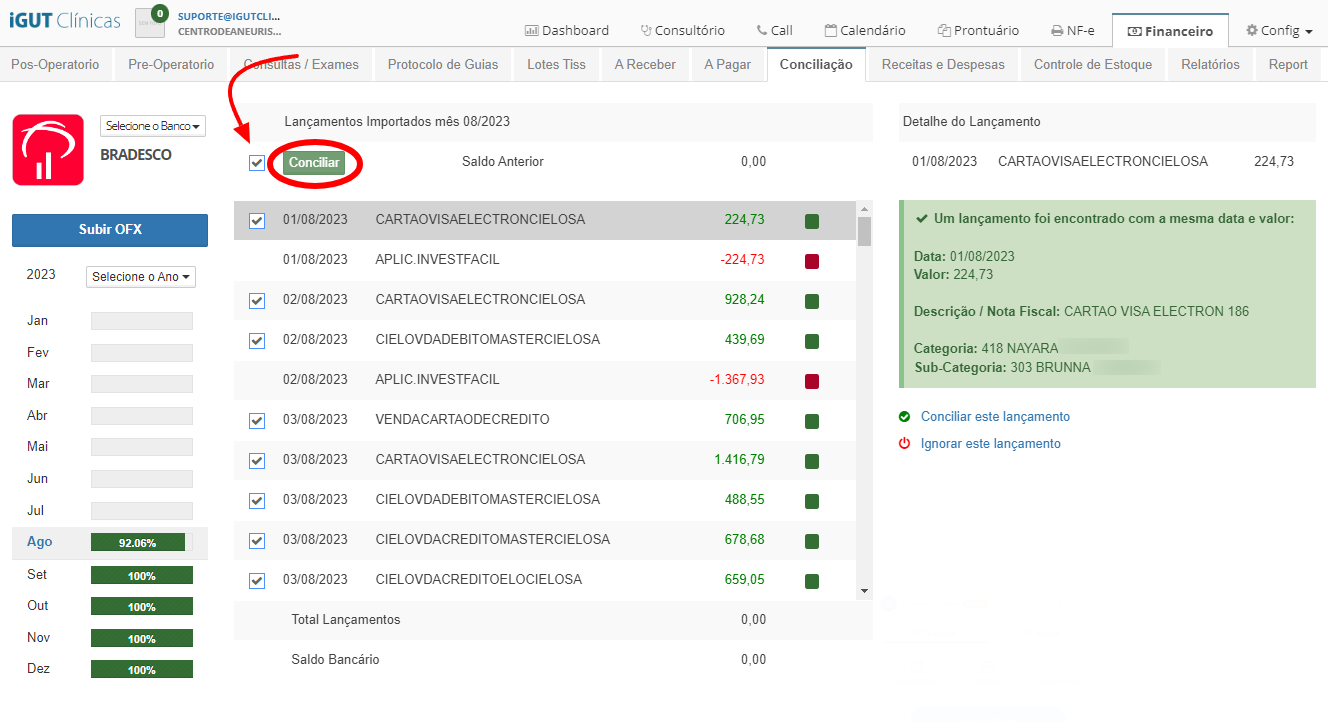
Após conciliar ou ignorar um lançamento, você pode reverter a ação e restaurar o status inicial clicando em "Remover conciliação" para lançamentos conciliados ou "Remover o Ignorar deste lançamento" para lançamentos ignorados.
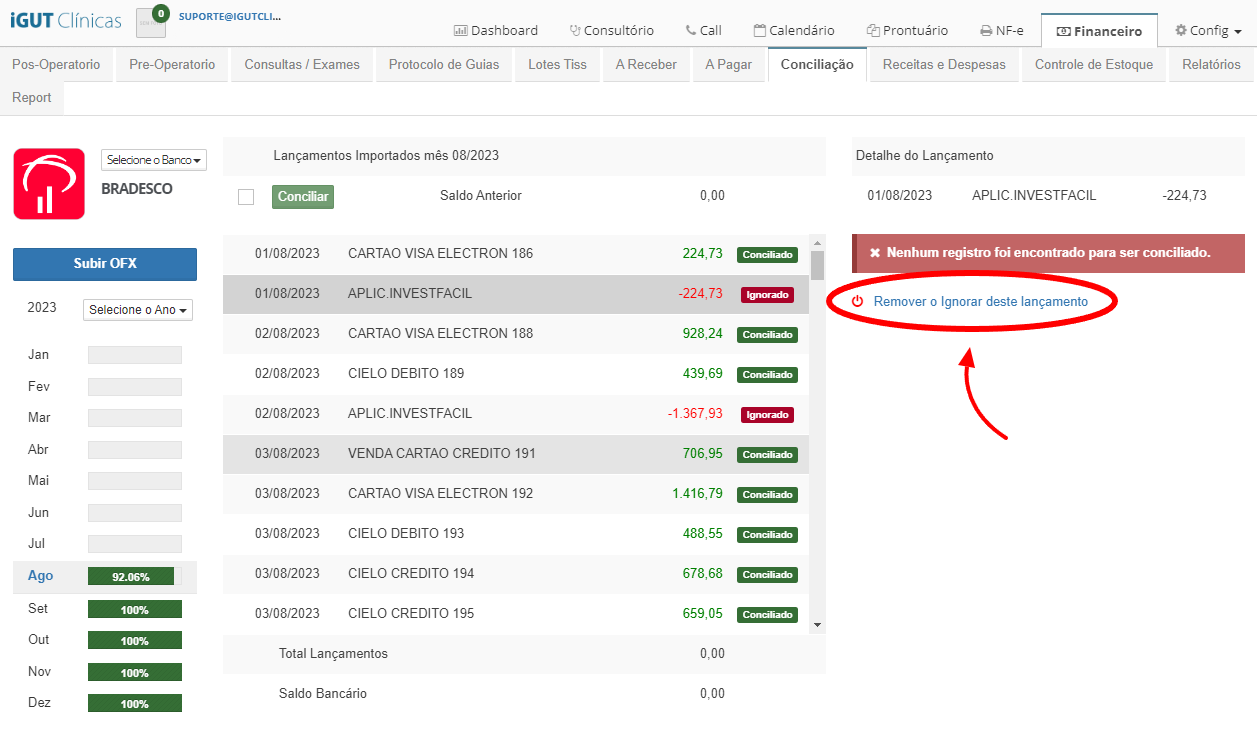
| Importante: Estamos aqui para ajudar! Se você tiver qualquer dúvida ou precisar de assistência adicional, não hesite em nos contatar. Você pode chamar nosso suporte pelo canal de atendimento ou pelo WhatsApp. Ficaremos felizes em ajudar! |